'>

あなたが見たら 汎用Bluetoothラジオ に黄色の感嘆符が付いています デバイスマネージャ 、Bluetooth機能はおそらくお使いのコンピュータでは機能しません。ただし、心配しないでください。Bluetoothドライバーを更新することで簡単に修正できます。
一般的なBluetooth無線の問題を修正するには:
名前が示すように、 一般的なBluetoothラジオ は、コンピューターで適切なドライバーが見つからない場合にWindowsが提供するデフォルトの基本的なBluetoothドライバーです。コンピュータのメーカーによっては、Bluetoothが汎用ドライバで機能する場合と機能しない場合があります。そうでない場合は、次のことを行う必要があります Bluetoothドライバーを更新する 。
Bluetoothドライバを更新するための2つのオプションがあります ウィンドウズ10 、 8.1 そして 7 :
オプション1-手動 –この方法でドライバーを更新するには、コンピューターのスキルと忍耐力が必要です。オンラインで正確に正しいドライバーを見つけてダウンロードし、段階的にインストールする必要があるためです。
または
オプション2–自動的に(推奨) –これは最も速くて簡単なオプションです。それはすべて、マウスを数回クリックするだけで完了します。コンピュータの初心者でも簡単です。
オプション1:Bluetoothドライバーを手動で更新して、汎用Bluetooth無線を修正します
Bluetoothドライバーを手動で更新するには、製造元の公式にアクセスする必要があります Webサイトで、Windowsバージョンの特定のフレーバー(Windows 32ビットなど)に対応するドライバーを見つけて、手動でドライバーをダウンロードします。
システムに適切なドライバをダウンロードしたら、ダウンロードしたファイルをダブルクリックし、画面の指示に従ってドライバをインストールします。
オプション2:Bluetoothドライバーを自動的に更新して、汎用Bluetooth無線を修正します
Bluetoothドライバーを手動で更新する時間、忍耐力、またはコンピュータースキルがない場合は、次の方法で自動的に更新できます。 ドライバーが簡単 。
Driver Easyはシステムを自動的に認識し、適切なドライバーを見つけます。コンピューターが実行しているシステムを正確に知る必要はありません。間違ったドライバーをダウンロードしてインストールするリスクもありません。また、インストール時に間違いを心配する必要もありません。 DriverEasyはそれをすべて処理します。
いずれかの方法でドライバーを自動的に更新できます 自由 または プロバージョン ドライバーの簡単。しかし、Proバージョンでは、2回クリックするだけです。
- ダウンロード DriverEasyをインストールします。
- Driver Easyを実行し、 今スキャンして ボタン。 Driver Easyは、コンピューターをスキャンして、問題のあるドライバーを検出します。
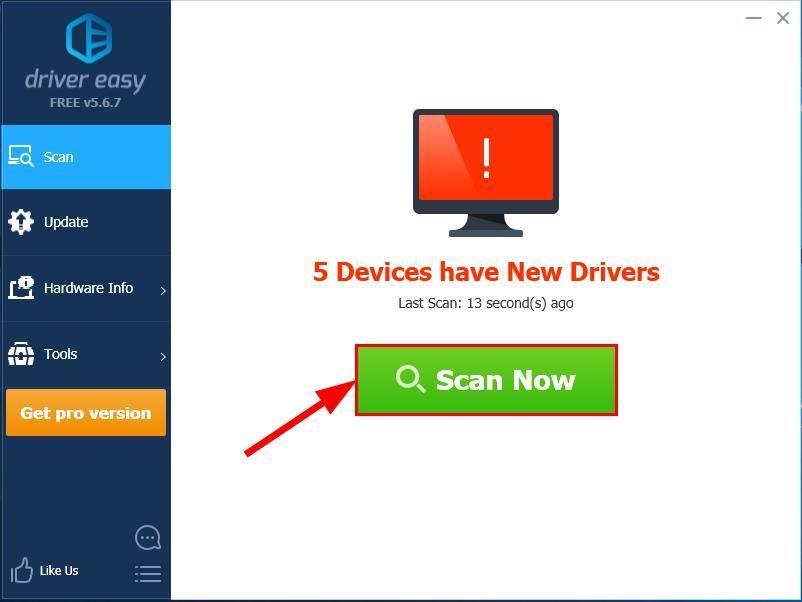
- クリック すべて更新 の正しいバージョンを自動的にダウンロードしてインストールする すべて システムに不足している、または古くなっているドライバー(これには、 プロバージョン –をクリックすると、アップグレードするように求められます すべて更新 )。
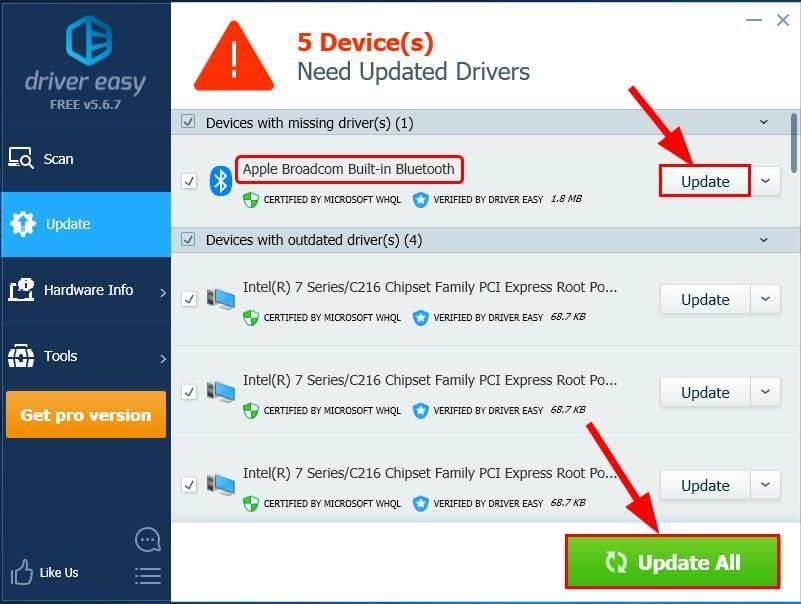
そこに行きます–最新のBluetoothドライバーを入手して修正するのに役立つ2つの簡単な方法 汎用Bluetoothラジオ Windows 10、8.1、および7でBluetoothが機能しない問題。これがお役に立てば幸いです。さらに質問がある場合は、コメントをお寄せください。 🙂
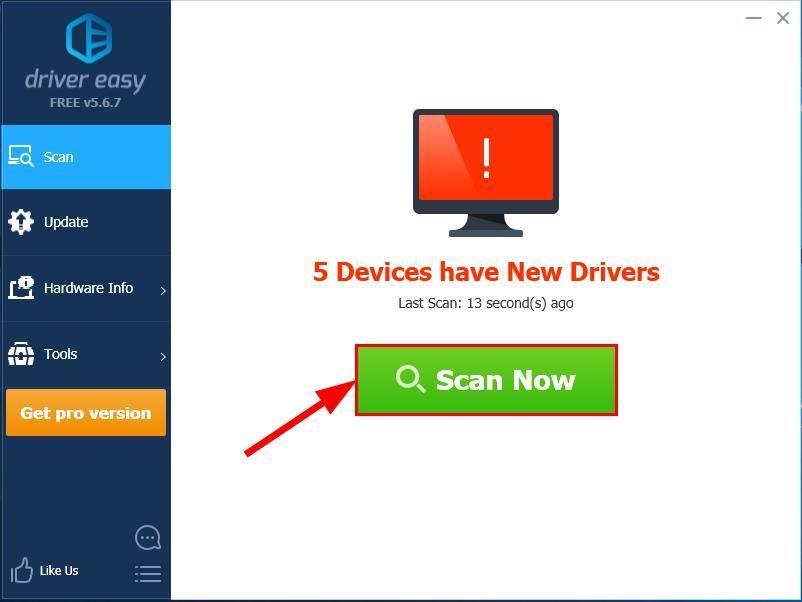
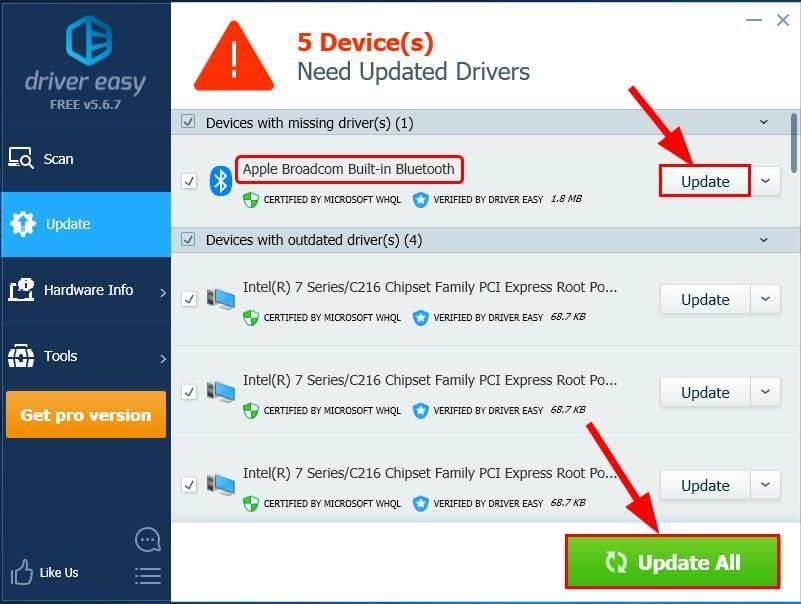



![[解決済み] Windows10でマウスカーソルが消えた](https://letmeknow.ch/img/other/72/curseur-souris-disparu-sous-windows-10.jpg)


